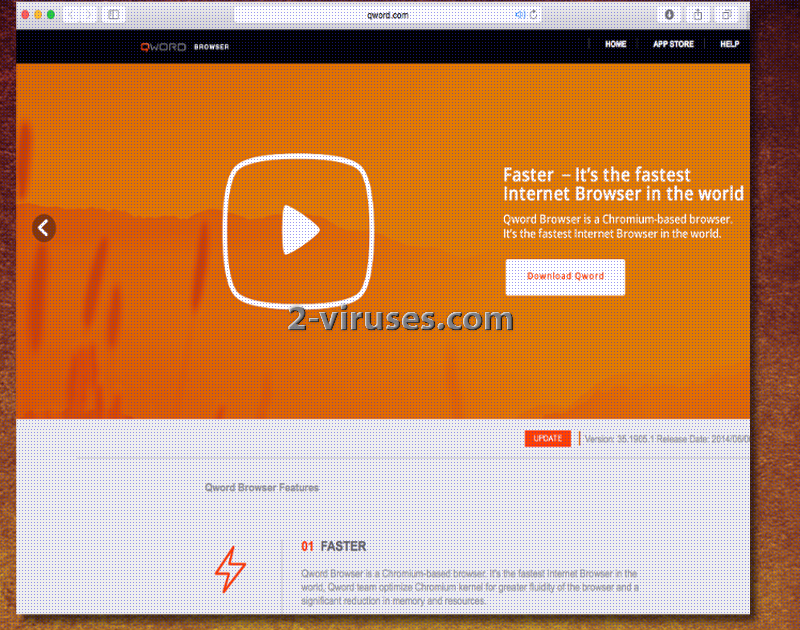Le moteur de recherche Qword.com est une plate-forme problématique que les utilisateurs doivent se sentir réticents à utiliser. Comme de fait, le titre Qword pourrait être également être utilisé pour désigner un navigateur à base de Chrome. Ses auteurs expriment clairement des déclarations exagérées au sujet de leur produit étant le plus rapide et l’outil le plus professionnel sur le marché. Véritablement, il n’est pas géré assez bien pour être considéré comme supérieur à ces navigateurs célèbres comme Google Chrome ou Mozilla Firefox. Au lieu de cela, cette application de navigation douteuse peut être installée en secret et se régler comme votre moteur de recherche.Après avoir examiné la zone de recherche, nous avons remarqué que parfois elle est devenu inactive et nous a transférés vers une page vide.
Les irrégularités que ce virus déclenche
Qword peut commencer à manipuler les systèmes d’exploitation après une série de techniques furtives qui seront mises en œuvre. Une variété d’approches pourrait être choisies dans le but de diffuser ce navigateur tiers. Une fois qu’il parvient à trouver un moyen, il pourrait devenir l’application préférée pour le surf. Il pourrait également se lancer automatiquement après un redémarrage du système ou être le navigateur qui est lancé après avoir exécuté les fichiers .html ou chaque fois qu’est censé s’ouvrir votre navigateur préféré.
Le virus Qword.com fait référence à un pirate de navigateur qui est adapté pour remodeler les préférences, les paramètres qui connectent immédiatement les utilisateurs à des sites Web qu’ils trouvent plus pratique. Bien entendu, le navigateur douteux attribue sa propre plate-forme pour la recherche en lieu et place des pages d’accueil, des fournisseurs de recherche par défaut et des nouvelles pages d’onglet. Cependant, nous ne sommes pas fans de çà et nous espérons que les gens ne sont pas désireux d’exécuter des requêtes via ce réseau tiers.
Dans la politique de confidentialité (même si elle est appelée une politique privée, nous comprenons le sens voulu), le service donne des précisions sur les informations collectées des utilisateurs et la façon dont elles seront exploitées. Automatiquement, seront recueillies les informations spécifiques à l’appareil des visiteurs. Ce terme contient des détails tels que les modèles de matériel, la version des systèmes d’exploitation, et identifie des équipements uniques, les réseaux mobiles, y compris les numéros de téléphone.
Dans les journaux du serveur, la plate-forme indique également recueillir les données suivantes: la liste des requêtes de recherche effectuées, les numéros de téléphone, les numéros appelant, les numéros de transfert, l’heure et la date des appels, la durée des appels, des informations de routage de SMS et les types d’appels. L’adresse IP est automatiquement enregistrée. Le réseau se permettra également d’obtenir des connaissances sur l’activité du système, les accidents, les paramètres matériels, les paramètres du navigateur. Dans certains cas, même votre situation géographique sera recueillie.
Probablement la caractéristique la plus troublante des moteurs de recherche inconnus est que les utilisateurs ne sauront pas si les plateformes imposent des restrictions pour leurs partenaires. Si les règles ne sont pas claires, en particulier dans le département de la cybersécurité, les propriétaires de ce navigateur et moteur de recherche peuvent convenir d’associer à des tiers, disposés à propager des programmes malveillants, des logiciels espions, des ransomware ou d’autres petites infections. Les utilisateurs peuvent être exposés à des URL ou des promotions virulentes.
Tout virus comme Qword est un problème que vous devez corriger le plus rapidement possible Nous pouvons vous proposer plusieurs stratégies pour l’élimination des échantillons de logiciels malveillants. La première est la suppression manuelle qui pourrait être mise en œuvre si vous suivez attentivement les lignes directrices que nous avons affichées ci-dessous. Si vous ne pensez pas que vos compétences seront suffisantes pour les répéter, vous pouvez compter sur la suppression automatique. Bien sûr, vous devez disposer d’un outil anti-malware afin de pouvoir le faire. Spyhunter sont l’un des candidats possibles pour la suppression des logiciels malveillants.
La diffusion de ce pirate de navigateur
Les pirates informatiques mettent tous leurs efforts pour diffuser des logiciels malveillants, des échantillons de programmes potentiellement indésirables (PUP) et d’autres types similaires de contenu non sollicité. Les applications des développeurs peu connus s’avèrent très rarement à être réellement bénéfiques pour les utilisateurs. Dans la plupart des cas, ces outils sont conclus pour être inacceptables et complètement inutiles. Par exemple, il n’y a pas besoin de télécharger un navigateur tiers gratuit s’il n’est pas approuvé par les chercheurs en sécurité. Au cours des processus d’installation qui sont lancés pour préparer un programme pour l’utilisation, garder à l’esprit que les modes avancé /personnalisés doivent être sélectionnés au lieu des modes de base.
Liens rapides de Le Virus Qword Com
- Les irrégularités que ce virus déclenche
- La diffusion de ce pirate de navigateur
- Outils de suppression Malware automatique
- Suppression manuelle du virus Qword.com
- Comment supprimer virus Qword.com en utilisant le Panneau de configuration de Windows
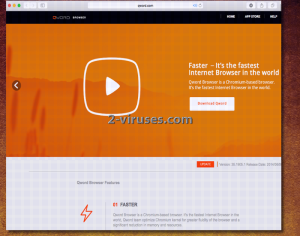
Outils de suppression Malware automatique
(Win)
Note: le procès Spyhunter de détection permet de parasite comme Le Virus Qword Com et contribue à son retrait pour libre. Essai limité disponible, Terms of use, Privacy Policy, Uninstall Instructions,
(Mac)
Note: le procès Combo Cleaner de détection permet de parasite comme Le Virus Qword Com et contribue à son retrait pour libre. Essai limité disponible, Terms of use, Privacy Policy, Uninstall Instructions,
Suppression manuelle du virus Qword.com
Comment supprimer virus Qword.com en utilisant le Panneau de configuration de Windows
Denombreux pirates et logiciels publicitaires comme Le virus Qword.com installent certains de leurs composants comme des programmes windows classiques, ainsi que des logiciels additionnels. Cette partie du logiciel malveillant peut être désinstallée à partir du Panneau de configuration. Pour y accéder, faites ce qui suit.
- Démarrer->Panneau de configuration (anciens Windows) ou appuyez sur clé Windows->Rechercher et entrez Panneau de configuration (Windows 8);

- Choisissez Désinstaller un Programme;

- Parcourez une liste de programmes et sélectionnez les données liées à virus Qword.com .

- Cliquez sur le bouton désinstaller.

- Dans de nombreux cas, les programmes anti logiciels malveillants sont meilleur en matière de détection des parasites liés, par conséquent, je recommande d’installer Spyhunter pour identifier d’autres programmes qui peuvent faire partie de cette infection.

Cette méthode ne supprimera pas certains plugins de navigateur, donc, procédez à la suite du guide de suppression.
Supprimer Le virus Qword.com de vos navigateurs
TopComment supprimer virus Qword.com de Google Chrome:
- Cliquez sur l’icône des 3 lignes horizontales sur la barre d’outils du navigateur et sélectionnez Plus d’outils→Extensions

- Sélectionnez toutes les extensions malveillantes et supprimez-les.

- Cliquez sur l’icône des 3 lignes horizontales dans la barre d’outils du navigateur et sélectionnez Paramètres

- Sélectionnez Gérer les moteurs de recherche

- Supprimez les moteurs de recherche inutiles de la liste

- Retournez aux paramètres. Dans Démarrage, choisissez Ouvrir une page vierge (vous pouvez également supprimer les pages indésirables à partir du lien Ensemble de pages).
- Si votre page d’accueil a été changée, cliquez sur le menu Chrome dans le coin en haut à droite, sélectionnez Paramètres. Sélectionnez Ouvrir une page spécifique ou mettre un ensemble de pages et cliquez sur Ensemble de pages.

- Supprimez les sites internet de recherche malveillants sur de nouvelles fenêtres de Page de démarrage en cliquant sur le “X” juste à côté.

- Cliquez sur l’icône des 3 lignes horizontales sur la barre d’outils du navigateur et sélectionnez Paramètre et cliquez sur Gérer les moteurs de recherche.
- Supprimez les sites internet de recherche malveillants dans une nouvelle fenêtre de Moteurs de recherche.
(Optionnel) Réinitialiser vos paramètres de navigateur
Si vous avez toujours à faire à des problèmes liés à Le virus Qword.com, réinitialisez les paramètres de votre navigateur pour mettre les paramètres par défaut.
- Cliquez sur le bouton du menu Chrome (trois lignes horizontales) et sélectionnez Paramètres.
- Défilez vers le bas de la page et cliquez sur le bouton Réinitialiser les paramètres de navigateur.

- Cliquez sur le bouton Réinitialiser dans la case de confirmation.

Si vous ne pouvez pas réinitialiser vos paramètres de navigateur et que les problèmes persistent, analysez votre système avec un programme anti logiciels malveillants.
TopComment supprimer [name] de Firefox:
- Cliquez sur le bouton menu dans le coin en haut à droite de la fenêtre Mozilla et sélectionnez l’icône “Ajouts” (Ou appuyez sur Ctrl+Maj+A sur votre clavier).

- Parcourez la liste des Extensions et Ajouts, supprimez tout ce qui est en lien avec [nom] et les choses que vous ne reconnaissez pas. Si vous ne connaissez pas l’extension et qu’elle n’a pas été créée par Mozilla, Google, Microsoft, Oracle ou Adobe, alors vous n’en avez probablement pas besoin.

- Si votre page d’accueil a été modifiée, cliquez sur le menu Firefox dans le coin en haut à droite, sélectionnez Options-> Général. Entrez un URL préférable au champ de la page d’accueil et cliquez sur Restaurer par défaut.

(Optionnel) Réinitialiser les paramètres de navigateur
Si vous avez toujours à faire à des problèmes liés à virus Qword.com, réinitialisez les paramètres de votre navigateur pour remettre les paramètres par défaut.
- Cliquez sur le bouton menu dans le coin en haut à droite de la fenêtre de Firefox. Cliquez sur le bouton Aide.

- Choisissez Informations de dépannage dans le menu Aide.

- Cliquez sur le bouton Réinitialiser Firefox.

- Cliquez sur le bouton Réinitialiser Firefox dans la case de confirmation. Mozilla Firefox se fermera et changera les paramètres par défaut.

- Entrez “about:config” dans la barre URL et pressez Entrée. Cela ouvrira la page des paramètres

- Tapez “Keyword.url” dans la barre de recherche. Clic droit et réinitialisez-le.

- Tapez “browser.search.defaultengine” dans la barre de recherche. Clic droit et réinitialisez-le.
- Tapez “browser.search.selectedengine” dans la barre de recherche. Clic droit et réinitialisez-le.
- Cherchez “browser.newtab.url”. Clic droit et réinitialisez-le. Cela permettra de s’assurer que la page de recherche ne se lancera pas à chaque nouvel onglet.
- Si les paramètres se remettent et que l’analyse avec des programmes anti logiciels malveillants revient vide: fermez Firefox, ouvrez l’explorateur de fichiers et entrez %AppData% dans la barre d’adresse. Entrez user.js dans la barre de recherche. Si ce fichier existe, renommez-le et démarrez à nouveau Firefox. Vous devrez répéter les étapes ci-dessus.

Si le problème persiste, analysez votre système avec un programme anti logiciels malveillants pour identifier les données malveillantes.
Top Comment supprimer le virus {name} d’Internet Explorer (anciennes versions):
- Cliquez sur la flèche à droite de la barre de recherche.
- Faites ce qui suit: sur IE8-9 choisissez Gérer les moteurs de recherche, sur IE7 cliquez sur Modifier les défauts de recherche.
- Supprimez Le virus Qword.com de la liste.
Comment supprimer {name} d’IE 11:
- Cliquez sur l’icône Paramètres (en haut à droite)->Gérer les ajouts.

- Parcourez Barres d’outils et extensions. Supprimez tout ce qui est en lien avec Le virus Qword.com et les articles que vous ne connaissez pas qui n’ont pas été créés par Google, Microsoft, Yahoo, Oracle ou Adobe.

- Sélectionnez Moteurs de recherche.

- Si aucun de ces moteurs de recherche n’est disponible, suivez “Trouver plus de moteurs de recherche” en bas de l’écran et installez Google.

- Fermez les Options.
- Si votre page d’accueil a été modifiée, cliquez sur l’icône Engrenage dans le coin en haut à droite pour ouvrir le menu d’Internet Explorer, sélectionnez Options internet et choisissez l’onglet Général. Entrez un URL préférable au champ de la page d’accueil et cliquez sur Soumettre.

(Optionnel) Réinitialiser vos paramètres de navigateur
Si vous avez toujours à faire à des problèmes liés à virus Qword.com, réinitialisez les paramètres de votre navigateur pour remettre ses paramètres par défaut.
- Appuyez sur l’icône Engrenage → Options internet.

- Choisissez l’onglet Avancé et cliquez sur le bouton Réinitialiser.

- Sélectionnez la case “Supprimer les paramètres personnels” et cliquez sur le bouton Réinitialiser.

- Cliquez sur le bouton Fermer de la case de confirmation, puis fermez votre navigateur.

Si vous ne pouvez pas réinitialiser vos paramètres de navigateur et que le problème persiste, analysez votre système avec un programme anti logiciels malveillants.
Comment supprimer Le virus Qword.com de Microsoft EdgeTop
- Ouvrez Microsoft Edge et cliquez sur le bouton Plus (trois points dans le coin supérieur droit de l'écran), puis choisissez Paramètres.

- Dans la fenêtre Paramètres, cliquez sur le bouton Choisir les éléments à effacer.

- Sélectionnez tout ce que vous souhaitez supprimer et cliquez sur Effacer.

- Faites un clic droit sur Démarrer et choisissez Gestionnaire de tâches.

- Dans l'onglet Processus faites un clic droit sur Microsoft Edge et sélectionnez Voir les détails.

- Dans les Détails recherchez les entrées nommées Microsoft Edge, faites un clic droit sur chacune d'elles et sélectionnez Fin de tâche pour mettre fin à ces entrées.

TopComment supprimer Le virus Qword.com de Safari:
Supprimer les extensions malveillantes
- Cliquez sur le menu Safari dans le coin en haut à gauche de l’écran. Sélectionnez Préférences.

- Sélectionnez Extensions et désinstallez virus Qword.com et d’autres extensions suspectes.

- Si votre page d’accueil a été modifiée, cliquez sur le menu Safari dans le coin en haut à gauche de l’écran. Sélectionnez Préférences et choisissez l’onglet Général. Entrez l’URL souhaité dans le champ de la page d’accueil.

(Optionnel) Réinitialiser vos paramètres de navigateur
Si vous êtes toujours en train d’expérimenter des problèmes liés à Le virus Qword.com, réinitialisez les paramètres de vos navigateurs à ses paramètres par défaut.
- Cliquez sur le menu Safari dans le coin en haut à gauche de l’écran. Sélectionnez Réinitialiser Safari…

- Sélectionnez les options que vous voulez réinitialiser (habituellement, toutes viennent pré sélectionnées) et cliquez sur le bouton Réinitialiser.

Si vous ne pouvez pas réinitialiser vos paramètres de navigateur et que le problème persiste, analysez votre système avec un programme anti logiciels malveillants.